МегаФон: описание, особенности и запуск на ПК

Мобильный оператор «МегаФон» предоставил своим пользователям возможность управлять балансом и услугами через личный кабинет. Бывают ситуации, когда онлайн-версия не работает. Для того чтобы не ждать восстановления сайта, можно скачать приложение «МегаФон» Личный кабинет на компьютер и пользоваться им в любое время.
Функционал
Доступ к личному кабинету обеспечивает пользователя следующими возможностями:
- контролировать расходы;
- настраивать автоплатежи;
- совершать расчеты за услуги;
- запрашивать выписку по счету;
- контролировать остатки по пакету;
- изменять план тарифа;
- применять акционные скидки;
- обращаться к специалистам.
Важно! Приведенный перечень не является окончательным, и пользователь может дополнительно совершать допустимые операции.
Помощь в работе с Личным кабинетом
Еще раз напоминаем актуальную информацию по использованию дистанционного сервиса мобильного оператора.
Как войти в Личный кабинет с компьютера
Все операции проводятся после входа на официальный сайт Мегафон. Перейдите на страницу lk.megafon.ru и введите номер телефона в любом формате, как в международном с «+7» так и во внутреннем с «8», также можно использовать без приставки 7 и 8, просто номер: 92X-123-45-67 . Если не знаете доступ в личный кабинет — смотрим инструкцию ниже (для корпоративных и физических лиц инструкция разная).
Вход с мобильного телефона в ЛК Мегафон
Вход в ЛК с мобильного устройства, планшета практически не отличается от авторизации через компьютер. Дизайн и структура кабинета идентична, выдержана в едином стиле, что эффективно сказывается на работоспособности обеих версий. Зайти в личный кабинет Мегафон без телефона практически невозможно. Для этого вам потребуется лично явиться в ближайшее отделение оператора с документом удостоверяющим личность.
С мобильного устройства легче всего авторизоваться при помощи специальных программ, которые можно скачать в официальных каналах для операционных систем iOS, Android и Windows. Функционал ЛК который есть на сайте будет и в приложении. Это быстрее, проще и удобнее, особенно для людей у которых есть социальные сети.
Как получить пароль?
Для получения пароля нужно взять мобильный телефон с активированной сим-картой и набрать на нем следующую комбинацию:
*105*00# и кнопка вызова.
В течение нескольких минут придет сообщение с паролем для входа в ЛК. При каждой авторизации рекомендуется запрашивать новый пароль в целях безопасности.
Восстановление утерянного пароля
Вводим ранее известную комбинацию *105*00# и нажимаем кнопку вызова. Нужно подождать сообщение с паролем и авторизоваться в ЛК. Вы можете установить свой пароль, чтобы не производить запрос нового каждый раз при авторизации (не рекомендуется в целях безопасности).
Сменить пароль личного кабинета можно в несколько этапов:
- Произвести вход в личный кабинет.
- Нажать на кнопку «Настройки» (расположена в нижней части экрана).
- Нажать на кнопку «Настройки входа».
- Будет отображено две строки «Старый пароль» — куда нужно ввести последний полученный из СМС код и «Новый пароль» — Ваш код, который должен быть безопаснее полученного ранее в сообщении.
- После внесения изменения нажмите на кнопку «Сменить пароль».

Регистрация личного кабинета

- С помощью факса на номер, который уточняется в тех.поддержке.
- Посетить офис и передать лично в руки.
- Отправить на электронную почту (самый простой и оптимальный способ).
Что нужно для регистрации в системе: Паспорт; копия свидетельства о регистрации ИП; реквизиты предпринимателя.
Для юридических лиц:
- Решение о назначение генерального директора;
- ИНН;
- реквизиты фирмы;
- подтверждение регистрации;
- свидетельство о постановке на учет в налоговую службу.
Также необходимо будет ознакомиться с документами, которые могут понадобиться для рассмотрения заявки.
После того, как заявление будет рассмотрено, на номер телефона придет пароль для входа в кабинет.
Дополнительная информация: вопрос-ответ
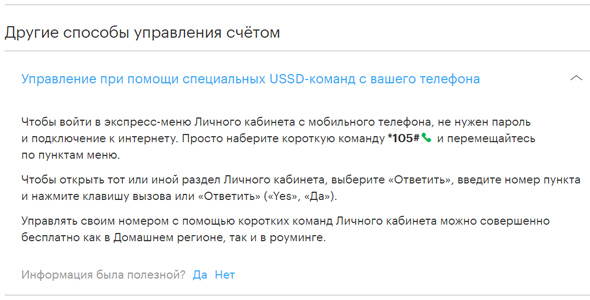
Несмотря на то, что регистрироваться в Личном кабинете и пользоваться им совсем несложно, у абонентов могут возникнуть некоторые вопросы. Рассмотрим наиболее распространенные из них.
Существуют ли иные способы получения пароля при регистрации?
Если после отправки USDD-команды идентификационный код не был выслан, можно получить его двумя способами. Отправить SMS получателю 000110, введя в текстовое поле комбинацию «00». Или же позвонить на 0505. Это голосовой сервис, здесь потребуется переместиться в пункт тарифных планов и услуг, где клиент может получить пароль для входа.
Что делать, если забыли пароль от ЛК?
Идентификационную комбинацию, которую клиент получает при регистрации, рекомендуется запомнить, а ещё лучше — записать и сохранить. Но далеко не все абоненты так поступают, и довольно часто возникает ситуация, когда войти в кабинет не получается, потому что забыт пароль. Получить новый можно посредством отправки комбинации *105*00# с телефона, указанного в процессе регистрации. Через несколько секунд на номер поступит ответное сообщение с кодом доступа.
Есть ли возможность сменить пароль?
Многие клиенты сомневаются в надежности пароля, предоставленного системой. В этом случае стоит заменить его другой комбинацией. Потребуется пройти в личный кабинет, выбрать вкладку настроек, а затем переместиться в раздел «Настройки входа». Здесь надо сначала ввести прежнюю идентификационную комбинацию, а затем записать свою и сохранить внесенные изменения.
Как видно из изложенного, регистрация и использование Личного кабинета не представляют особенной сложности. Здесь доступно множество функций, кроме того, клиент получает возможность сэкономить время, не затрачивая его на попытки дозвониться в клиентскую службу, чтобы получить ответ на тот или иной вопрос или осуществить манипуляции с номером.
Обзор функций и возможностей
Далее рассмотрим, как пополнить счет, подключить обещанный платеж, заказать детализацию, активизировать или деактивировать дополнительные услуги.
Пополнение счета
Начнется переадресация на сайт выбранной платежной системы. Необходимо ввести реквизиты электронного кошелька или банковской карты. Подтвердить операцию с помощью сервисного кода, отправленного на номер телефона.
Подключение обещанного платежа
Услуга доступна для абонентов, заключивших договор с компанией более 3 месяцев назад:
Через несколько минут на номер придет SMS-сообщение с деталями использования услуги. Обратите внимание, когда нужно будет пополнить счет.
Активация и деактивация услуг

- На главной странице выбрать раздел «Услуги и опции».
- Будет доступно два пункта для просмотра: «Мои» и «Все».
- В первой вкладке отображаются активированные услуги.
- Перейти в раздел «Все» и выбрать нужную опцию.

Для активации услуги нажать «Подключить». На номер телефона будет отправлено соответствующее сообщение. Деактивировать опцию можно, кликнув по вкладке «Отключить».









